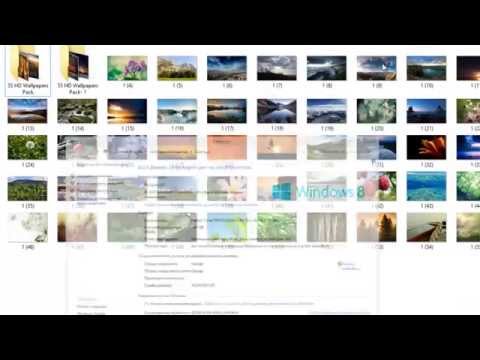
Περιεχόμενο
Παρόλο που το Windows Movie Maker δεν μπορεί να συγκριθεί με ένα επαγγελματικό πρόγραμμα επεξεργασίας βίντεο όπως το Avid και το Final Cut, παραμένει πολύ πλήρες και λειτουργικό. Υπάρχουν περιορισμένες εγγενείς επιλογές για τίτλους και πιστώσεις, συμπεριλαμβανομένων των τρόπων εισαγωγής εφέ και ενός ενδιαφέροντος σεναρίου μετά από τίτλο ή επικεφαλίδα τμήματος. Υπάρχουν πολλοί τρόποι για να επιτευχθεί αυτό το έργο.
Οδηγίες

-
Επιλέξτε το σενάριο. Βρείτε μια φωτογραφία ή ένα πρότυπο στο Διαδίκτυο και κατεβάστε ή δημιουργήστε τη δική σας εικόνα με ένα πρόγραμμα εικόνας όπως το Microsoft Paint (για πολύ απλές εικόνες), το Photoshop (για επαγγελματική ρετουσάρισμα φωτογραφιών) ή το GIMP (δωρεάν και δημοφιλής εφαρμογή, ισοδύναμο με το Photoshop).
-
Βεβαιωθείτε ότι η εικόνα είναι στη σωστή μορφή αρχείου. Στα Windows XP, το Movie Maker υποστηρίζει αρχεία εικόνας .bmp, .jpg, .jpeg, .jpe, .jfif και .gif. Στα Windows Vista, το Movie Maker υποστηρίζει αρχεία εικόνας .png, .dib, .tif και .tiff.
-
Εισαγάγετε την εικόνα στο Windows Movie Maker. Σύρετε το εικονίδιο από την εικόνα στην ενότητα "Εισαγόμενα μέσα" ή μεταβείτε στο "Αρχείο", "Εισαγωγή μέσων" και μεταβείτε στη θέση του αρχείου εικόνας.
-
Το κάτω τμήμα του Movie Maker μπορεί να προβληθεί ως πίνακας προβολής ή ως χρονοδιάγραμμα. Μεταβείτε στην προβολή χρονικής γραμμής και σύρετε το κλιπ από την εικόνα τμήματος κλιπ στην ενότητα βίντεο της γραμμής χρόνου.
-
Τώρα η εικόνα είναι μέρος της ταινίας. Για να τοποθετήσετε τίτλους ή πιστώσεις στο επάνω μέρος της εικόνας, κάντε κλικ στην εικόνα στη χρονολογική σειρά. Κάντε κλικ στην επιλογή "Τίτλοι και πιστώσεις" και "Σε επιλεγμένο κλιπ" για να προσθέσετε έναν τίτλο.
Πώς
- Εάν χρειάζεστε μόνο ένα ενιαίο χρώμα φόντου, το Windows Movie Maker διαθέτει αυτή την ενσωματωμένη λειτουργικότητα: στην ενότητα τίτλων και πιστώσεων, απλά κάντε κλικ στο "Αλλαγή γραμματοσειράς και χρώματος κειμένου". Δεν υπάρχουν επιλογές, πρέπει να υπάρχει μια επιλογή για να αλλάξετε το χρώμα του κειμένου και μία για να αλλάξετε το χρώμα φόντου. Για να προσθέσετε τίτλους στην κορυφή των βίντεο στη χρονολογική σειρά, απλά δημιουργήστε μια επικάλυψη τίτλου ή πίστωσης και τοποθετήστε την επικάλυψη στο χρονικό πλαίσιο τη στιγμή του βίντεο που θέλετε.
- Αλλαγή του χρονικού διαστήματος που θα παραμείνει ορατή η εικόνα φόντου κάνοντας κλικ στο περίγραμμα της γραμμής χρόνου και σύροντάς το στο επιθυμητό μήκος. Μπορείτε επίσης να το κάνετε αυτό με τίτλους και μουσικά κλιπ.
Ανακοίνωση
- Το Movie Maker μπορεί να προσαρμόσει την εικόνα στην οθόνη. Εάν ο αναπροσαρμοσμένος λόγος διαστάσεων είναι 4: 3 (ο προεπιλεγμένος λόγος διαστάσεων), βεβαιωθείτε ότι οι διαστάσεις της εικόνας είναι ίδιες, αλλιώς θα δείτε μαύρες γραμμές στην επάνω ή κάτω πλευρά ή αριστερά και δεξιά της εικόνας. Ομοίως, εάν ο προσαρμοσμένος λόγος διαστάσεων είναι 16: 9, βεβαιωθείτε ότι οι διαστάσεις της εικόνας έχουν τις ίδιες αναλογίες.
Τι χρειάζεστε
- Υπολογιστής με εγκατεστημένο το Windows Movie Maker (διαθέσιμο δωρεάν για XP και Vista).